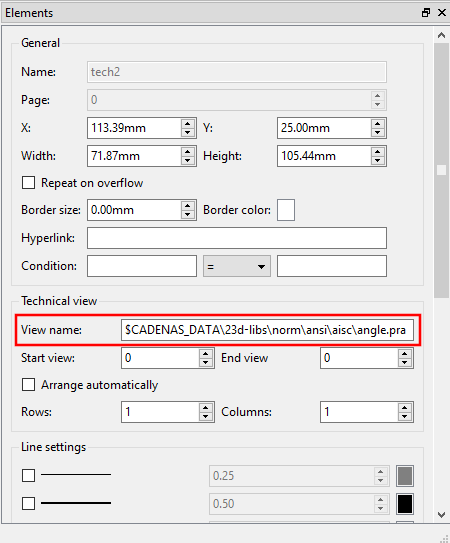In
diesem Abschnitt finden Sie Erläuterungen zu den Einstellungsoptionen von
Technische Ansicht [Technical view]
 .
.
Allgemein [General]: Siehe Abschnitt 8.4.2, „Allgemeine Einstellungen“.
Technische Ansicht [Technical view]:
Die Ansicht namentlich anzugeben ist meist nicht empfehlenswert, da der Name bei den einzelnen Bauteilen verschieden sein kann.
Geben Sie die Technischen Ansichten besser als numerische Auflistung an.
0,1,2,etc.
Startansicht [Start view] / Endansicht [End view]:
Alternativ können Sie auch einen Bereich angeben. Wählen Sie den Wert für Endansicht [End view] groß genug, damit die Technischen Ansichten in jedem Fall dargestellt werden können.
Automatisch anordnen [Arrange automatically]:
Die automatische Anordnung folgt dieser Logik:
Wenn die Option deaktiviert ist, wird die Einstellung unter Reihen [Rows] / Spalten [Columns] verwendet.
Reihen [Rows] / Spalten [Columns]: Geben Sie die Anordnung explizit an.


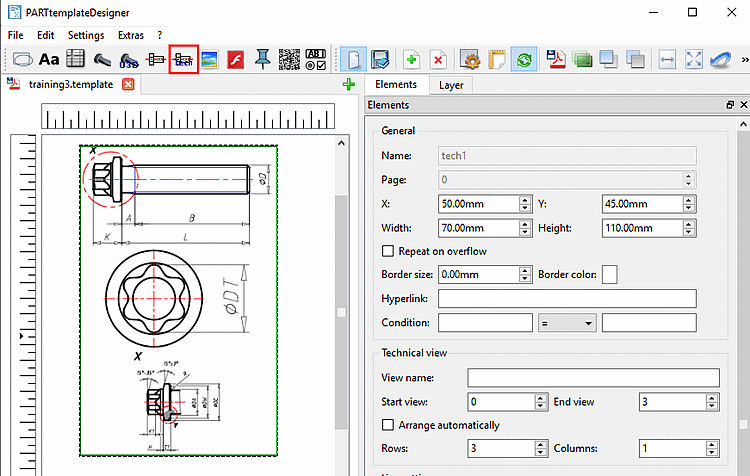
![[Hinweis]](https://webapi.partcommunity.com/service/help/latest/pages/de/ecatalogsolutions/doc/images/note.png)